
AI (Adobe Illustrator Artwork) — векторный графический формат, разработанный компанией Adobe. Узнаем, использовав какое программное обеспечение можно отобразить содержимое файлов с названным расширением.
Софт для открытия AI
Формат AI умеют открывать различные программы, которые применяются для работы с графикой, в частности графические редакторы и просмотрщики. Далее мы подробнее остановимся на алгоритме открытия данных файлов в различных приложениях.
Способ 1: Adobe Illustrator
Начнем обзор способов открытия с векторного графического редактора Adobe Illustrator, который, собственно, первым стал применять данный формат для сохранения объектов.
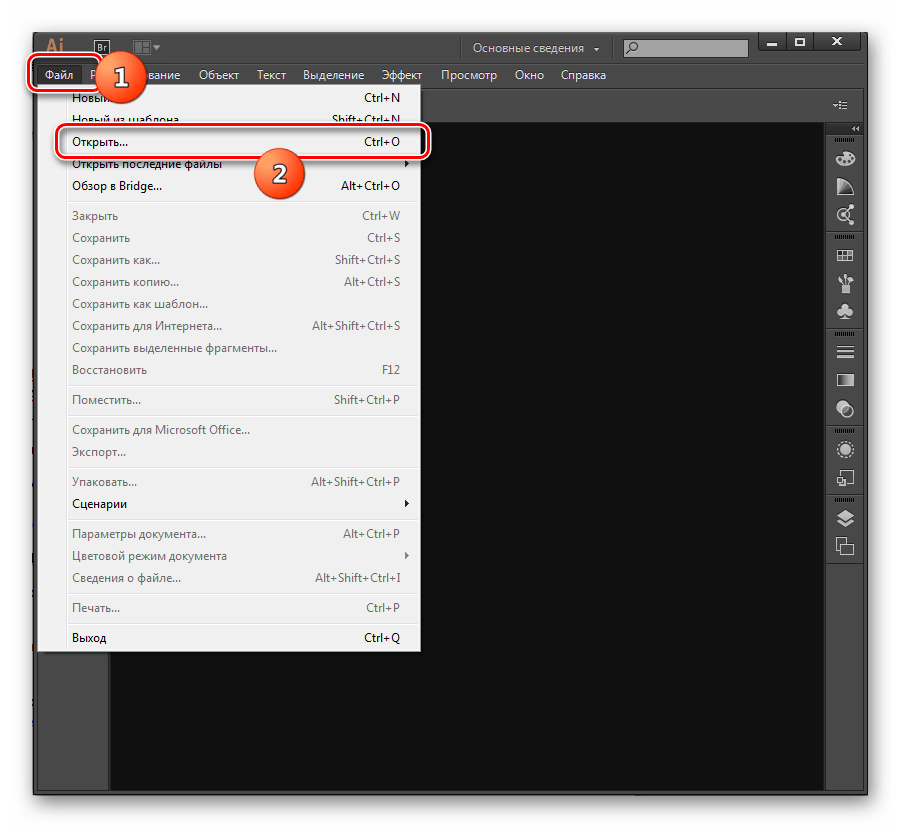
Чем открыть формат файла ai?
-
Активируйте Adobe Illustrator. В горизонтальном меню щелкайте «Файл» и переходите по «Открыть…». Или же можно применить Ctrl+O.
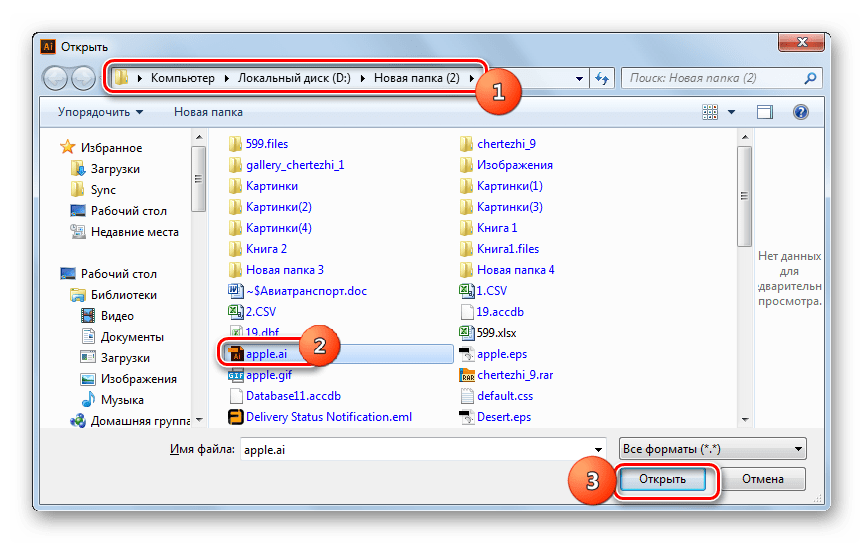
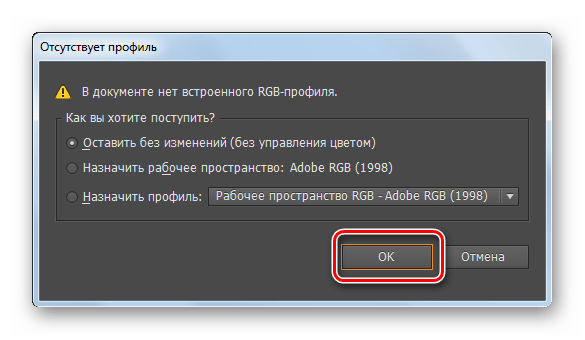
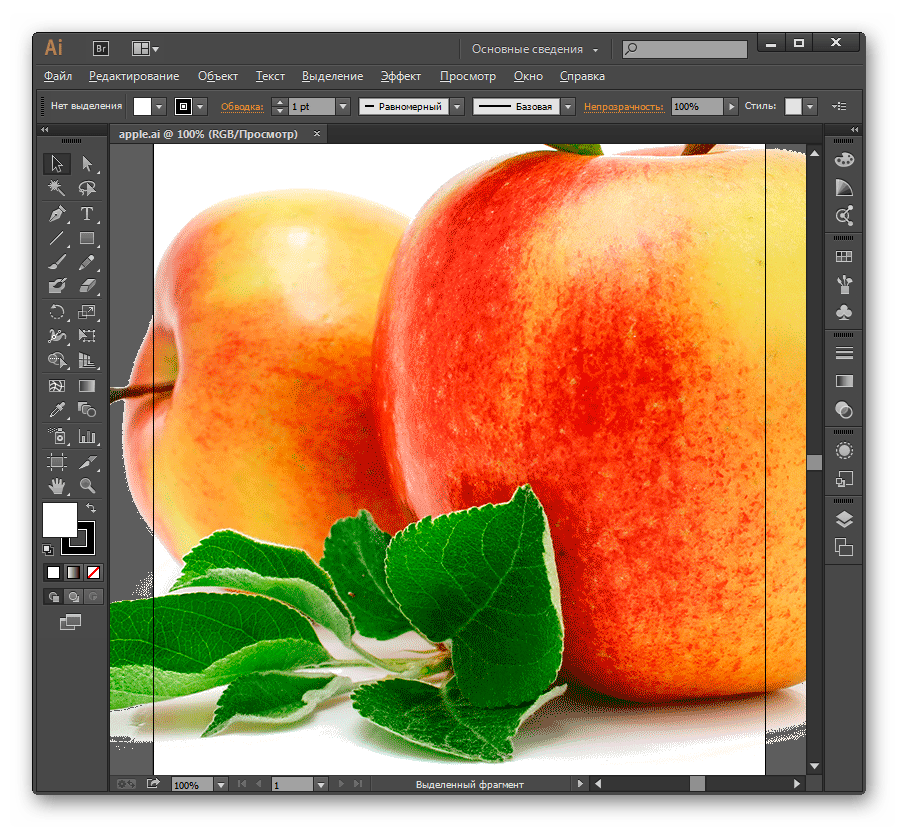
Способ 2: Adobe Photoshop
Следующей программой, умеющей открывать AI, является очень известный продукт того же разработчика, который был упомянут при рассмотрении первого способа, а именно Adobe Photoshop. Правда нужно заметить, что данная программа, в отличие от предыдущей, умеет открывать не все объекты с изучаемым расширением, а только те, которые были созданы, как PDF-совместимый элемент. Для этого при создании в Adobe Illustrator в окне «Параметры сохранения в формате Illustrator» напротив пункта «Создать PDF-совместимый файл» должна быть установлена галочка. Если объект будет создан со снятой галочкой, то Фотошоп его не сможет корректно обработать и отобразить.
Что за файл AAE чем его открыть и можно ли удалить
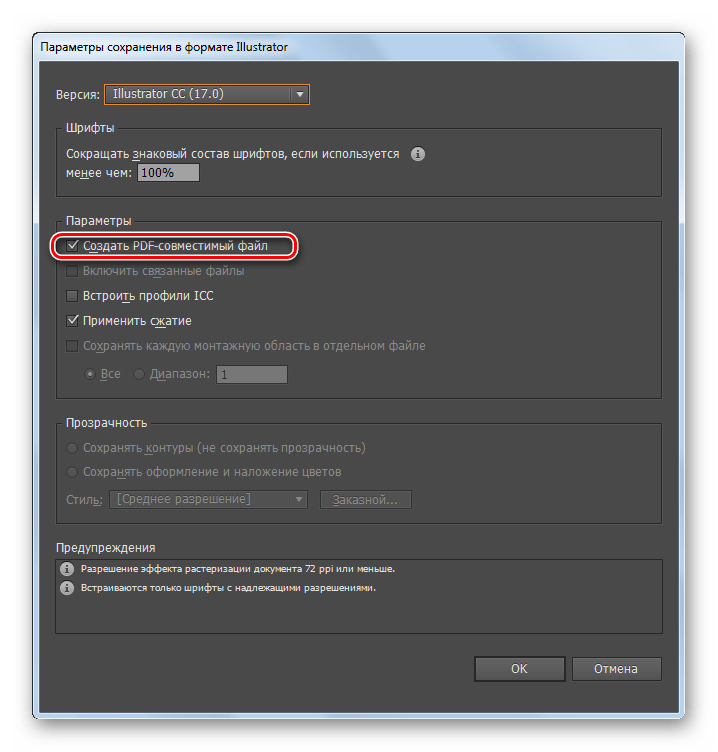
-
Итак, запустите Photoshop. Как и в ранее указанном методе, кликните «Файл» и «Открыть».
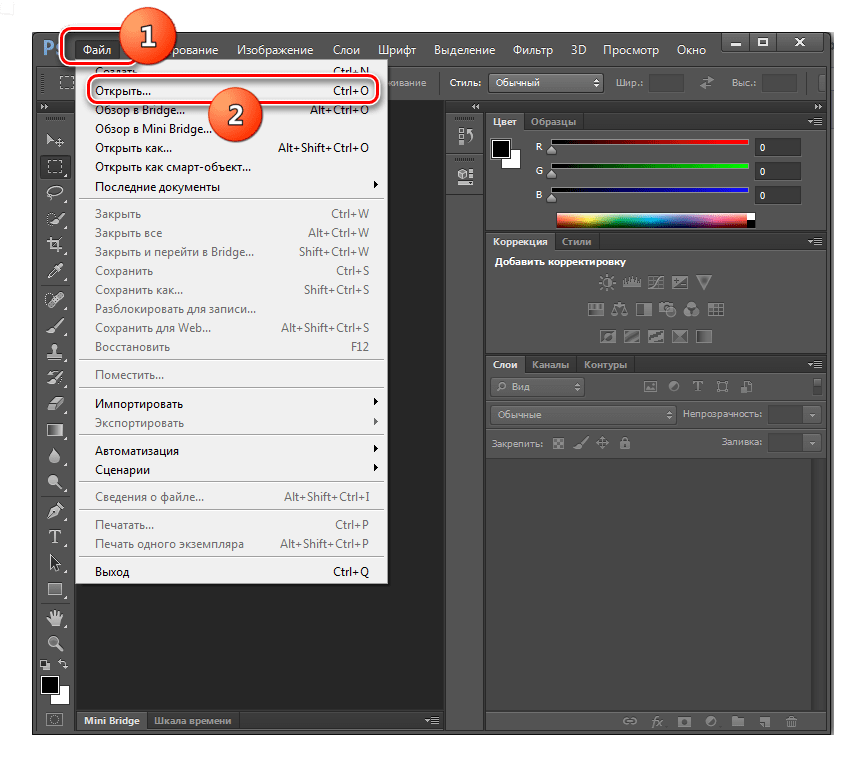
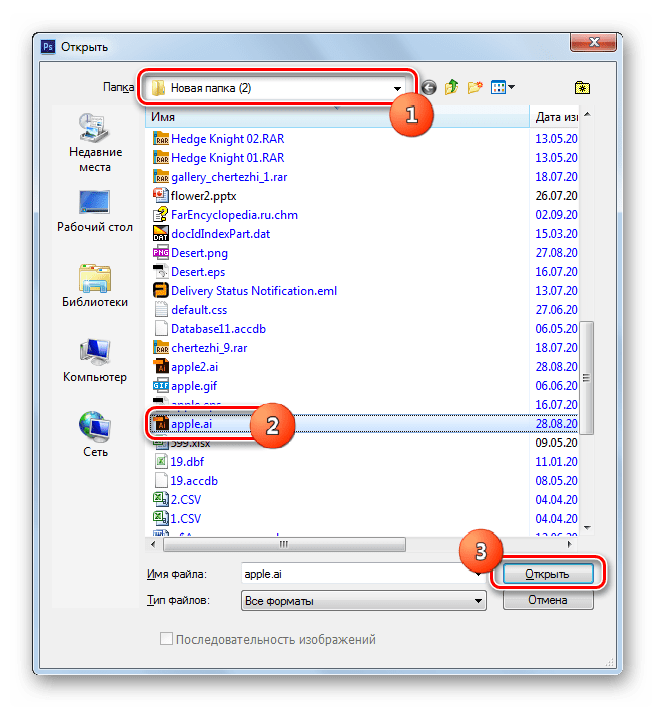 Но в Фотошопе есть ещё один метод открытия, который недоступен в Adobe Illustrator. Он заключается в перетягивании из «Проводника» графического объекта в оболочку приложения.
Но в Фотошопе есть ещё один метод открытия, который недоступен в Adobe Illustrator. Он заключается в перетягивании из «Проводника» графического объекта в оболочку приложения. 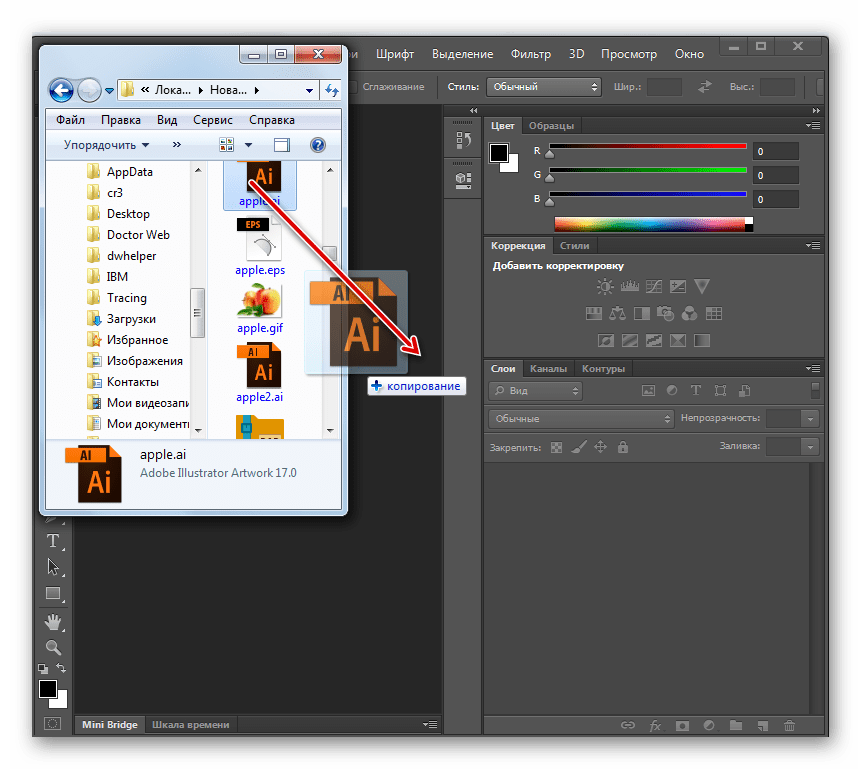
Впрочем, корректировку настроек делать совсем не обязательно. В любом случае, изменяли вы настройки или оставили их по умолчанию, жмите «OK». 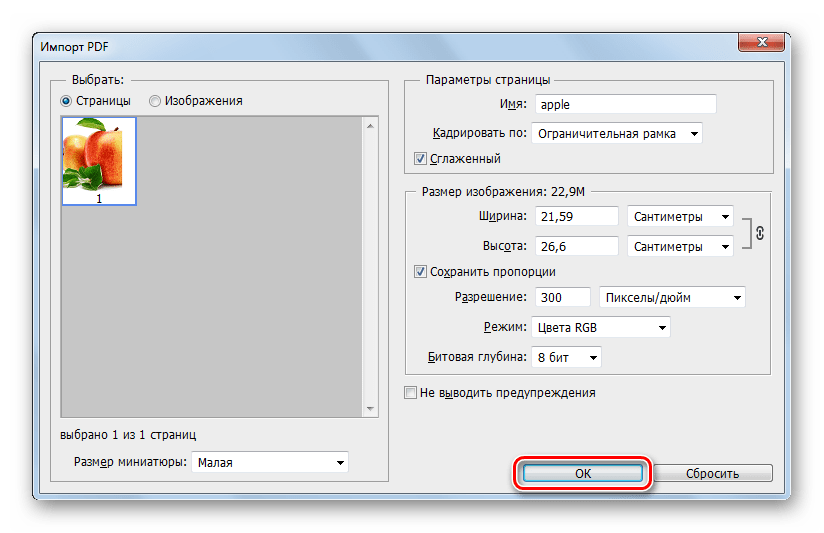
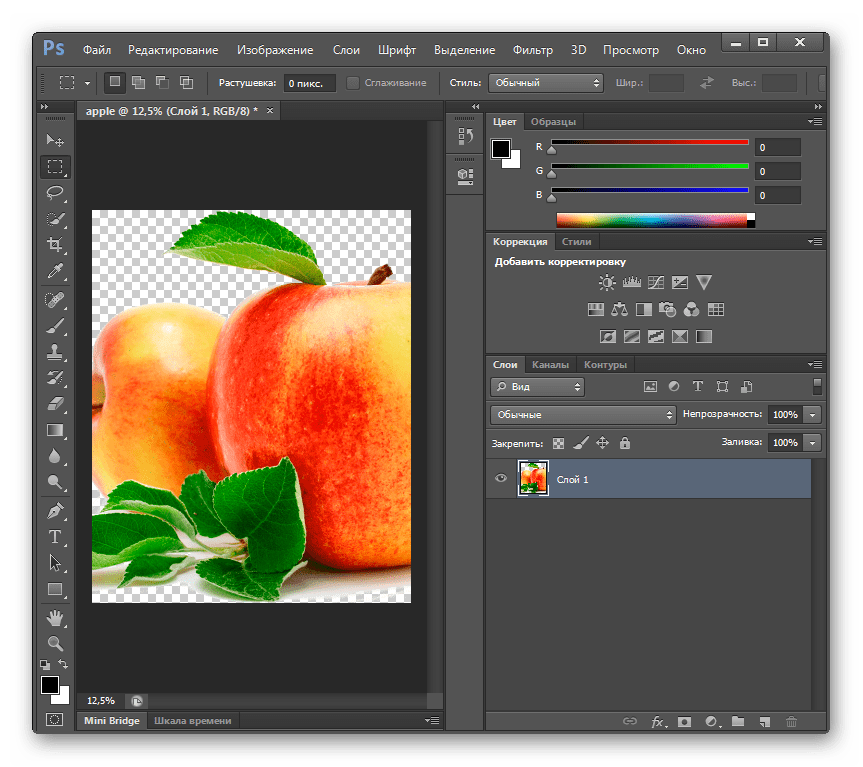
Способ 3: Gimp
Другим графическим редактором, умеющим открывать AI, является Gimp. Как и Фотошоп, он работает только с теми объектами с указанным расширением, которые были сохранены, как PDF-совместимый файл.
- Откройте Гимп. Кликните «Файл». В перечне выберите «Открыть».
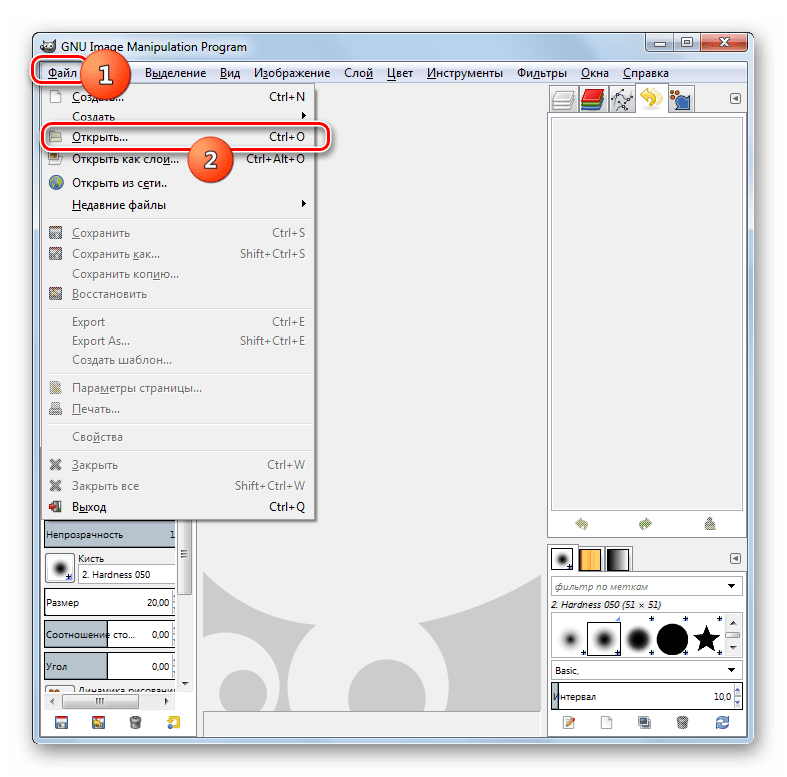
- Запускается оболочка инструмента открытия изображения. В области типов форматов указан параметр «Все изображения». Но вы обязательно раскройте данное поле и выберите пункт «Все файлы». Иначе объекты формата AI в окошке не отобразятся. Далее найдите место хранения искомого элемента. Выделив его, кликните «Открыть».
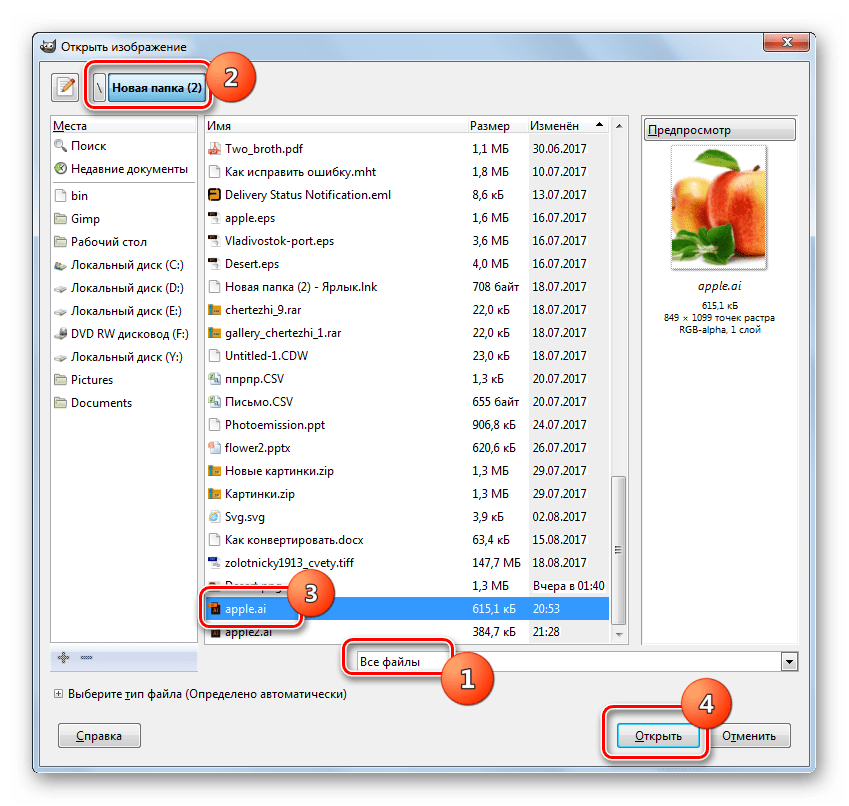
- Запускается окошко «Импорт PDF». Тут при желании можно изменять высоту, ширину и разрешение изображения, а также применять сглаживание. Впрочем, эти настройки изменять совсем не обязательно. Можете оставить их как есть и просто нажать «Импортировать».
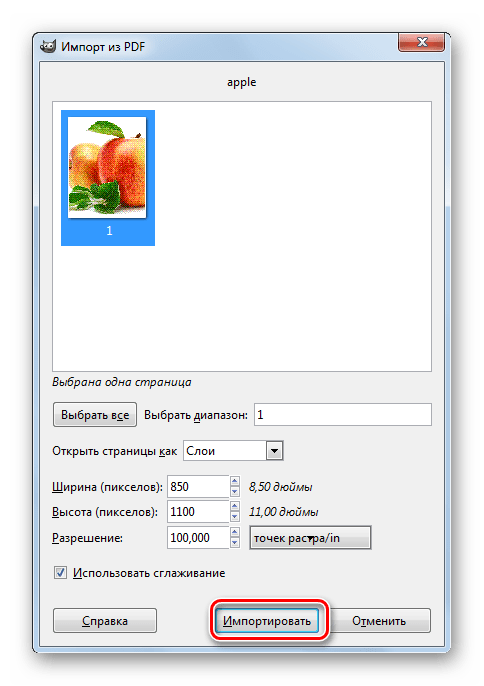
- После этого содержимое AI появится в Гимп.
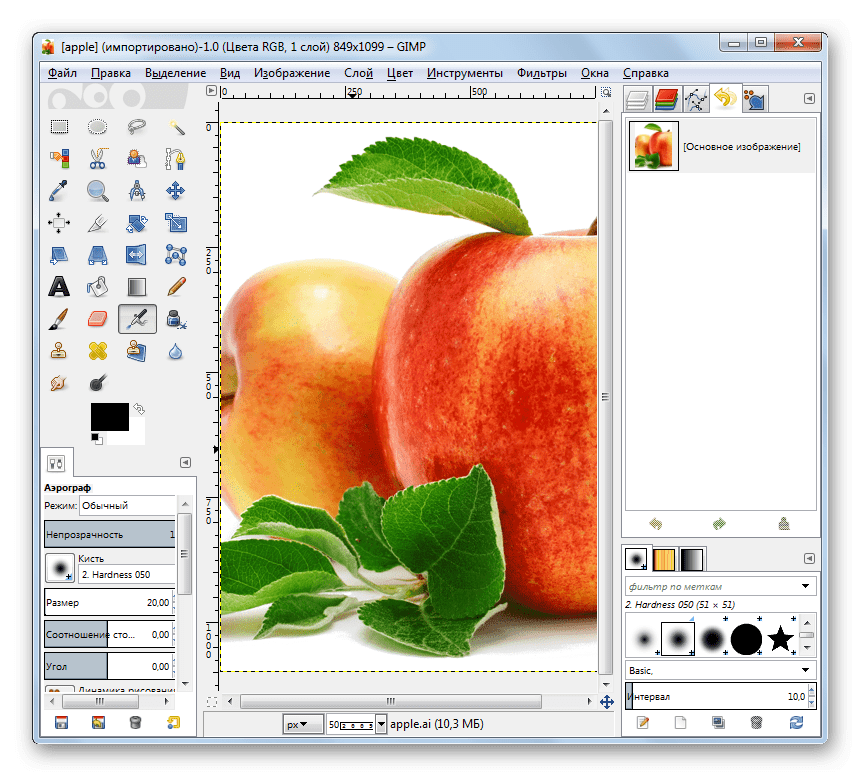
Преимущество этого метода перед двумя предыдущими состоит в том, что в отличие от Adobe Illustrator и Photoshop, приложение Gimp полностью бесплатно.
Способ 4: Acrobat Reader
Хотя основная функция приложения Acrobat Reader состоит в чтении PDF, тем не менее, оно может также открывать и объекты AI, если они были сохранены как PDF-совместимый файл.
- Запустите Acrobat Reader. Кликайте «Файл» и «Открыть». Можете также нажать Ctrl+O.
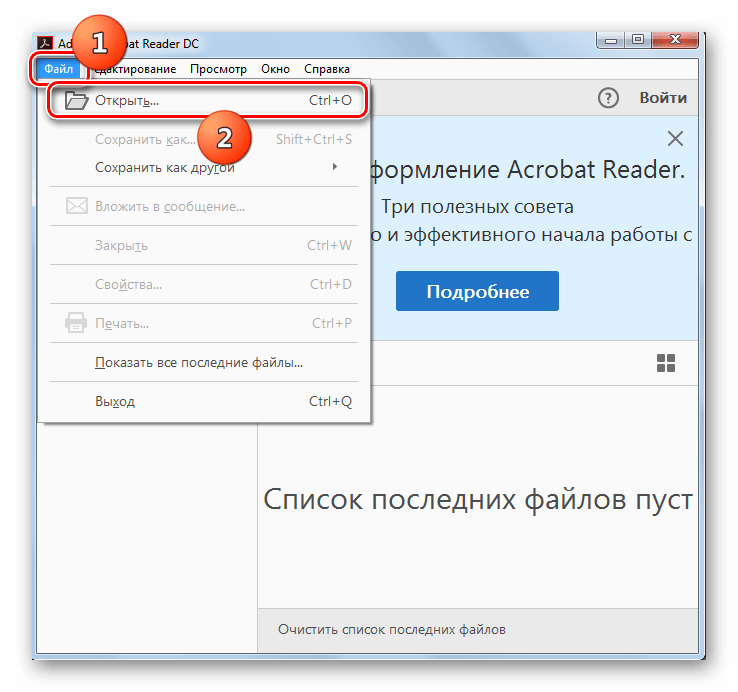
- Отобразится окно открытия. Найдите место расположения AI. Чтобы он отобразился в окне, в области типов форматов смените значение «Файлы Adobe PDF» на пункт «Все файлы». После появления AI, отметьте его и кликните «Открыть».
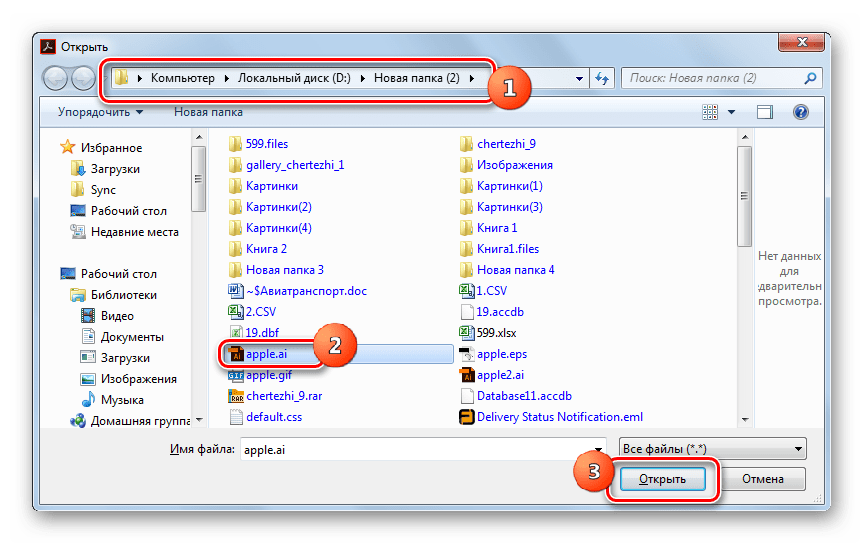
- Содержимое отобразится в Acrobat Reader в новой вкладке.
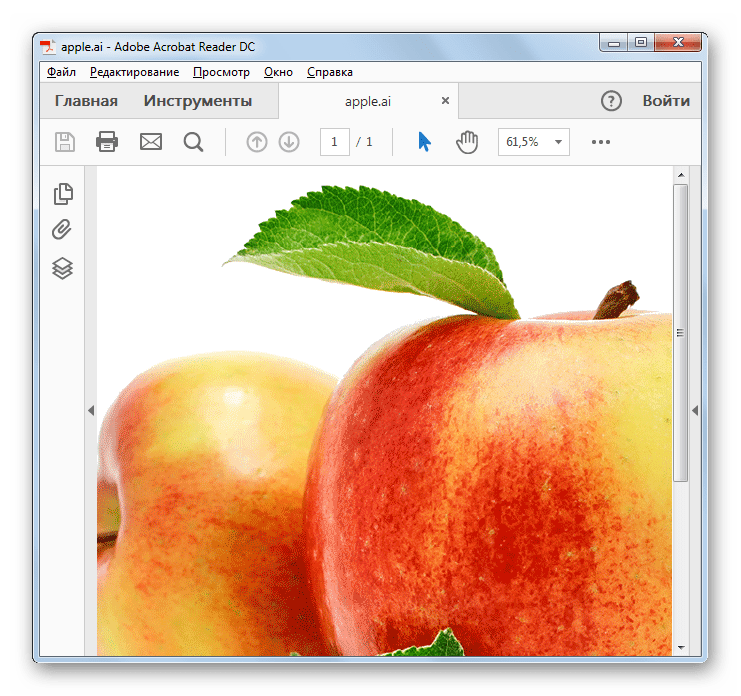
Способ 5: SumatraPDF
Ещё одной программой, основной задачей которой являются манипуляции с форматом PDF, но умеющей также открывать AI, если данные объекты были сохранены как PDF-совместимый файл, является SumatraPDF.
- Запустите Суматра ПДФ. Кликните по надписи «Открыть документ…» или задействуйте Ctrl+O.
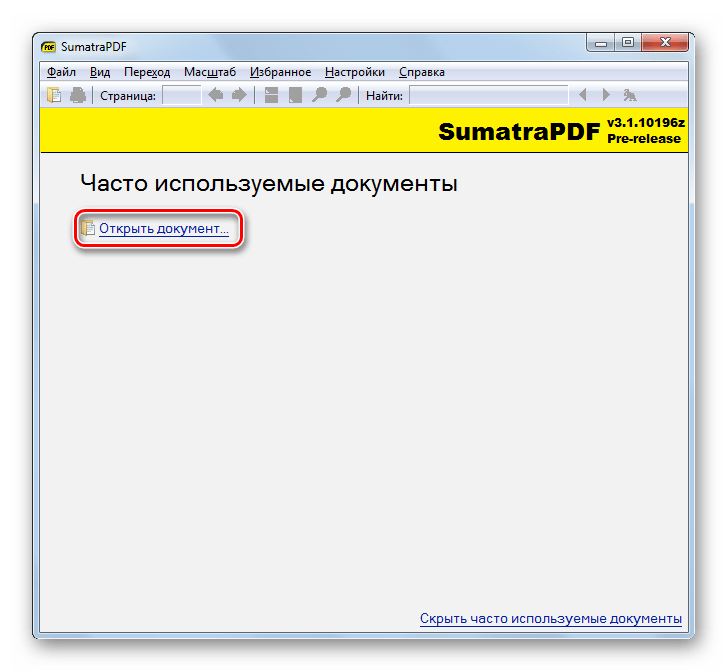 Также можете нажать на значок в виде папки.
Также можете нажать на значок в виде папки. 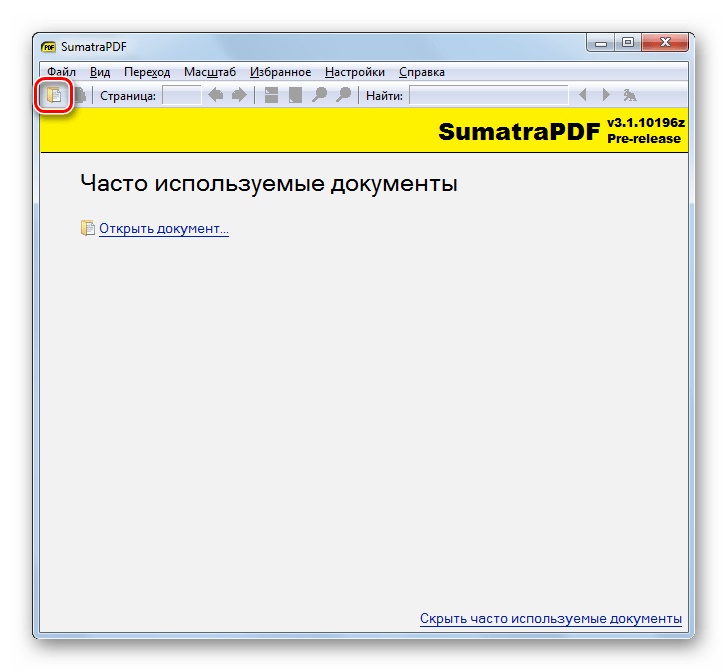 Если вы предпочитайте действовать через меню, хотя это и менее удобно, чем используя два описанные выше варианта, то в этом случае кликайте «Файл» и «Открыть».
Если вы предпочитайте действовать через меню, хотя это и менее удобно, чем используя два описанные выше варианта, то в этом случае кликайте «Файл» и «Открыть». 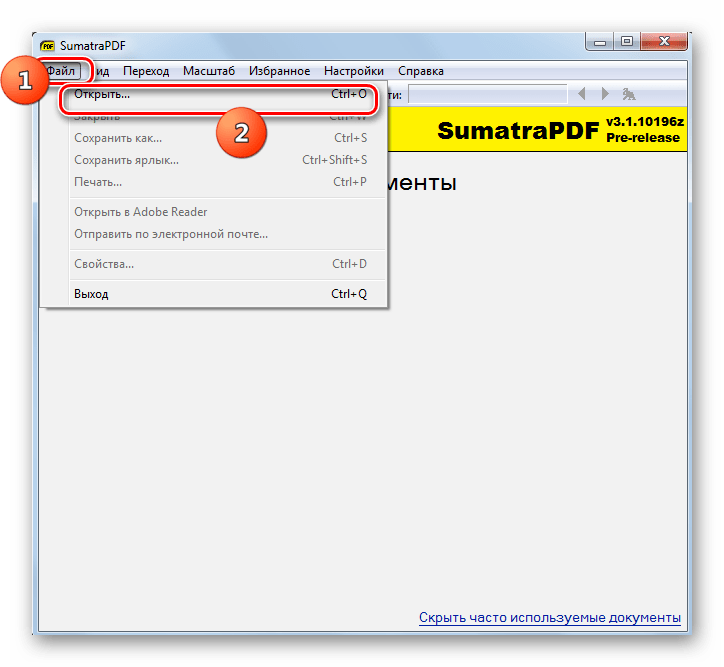
- Любое их тех действий, которые описаны выше, вызовет окно запуска объекта. Перейдите в область размещения AI. В поле типов форматов стоит значение «Все поддерживаемые документы». Смените его на пункт «Все файлы». После того как AI отобразится, обозначьте его и кликните «Открыть».
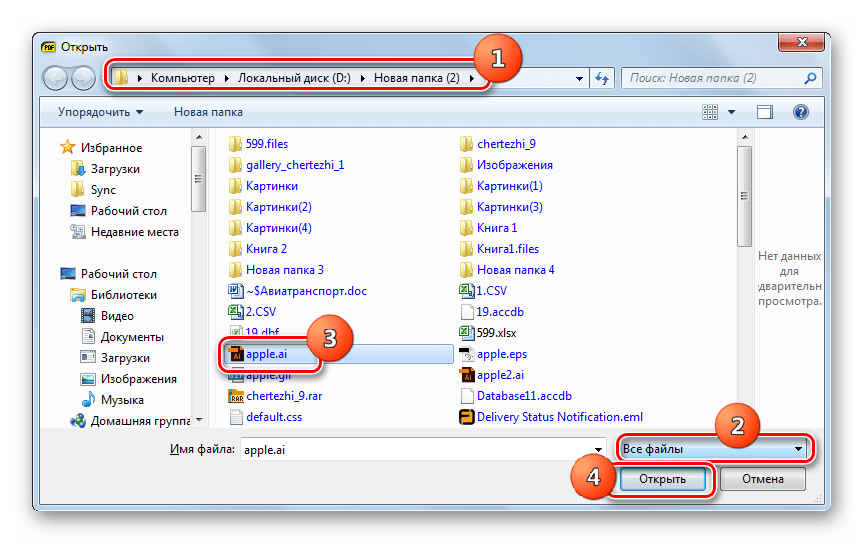
- AI будет открыт в SumatraPDF.
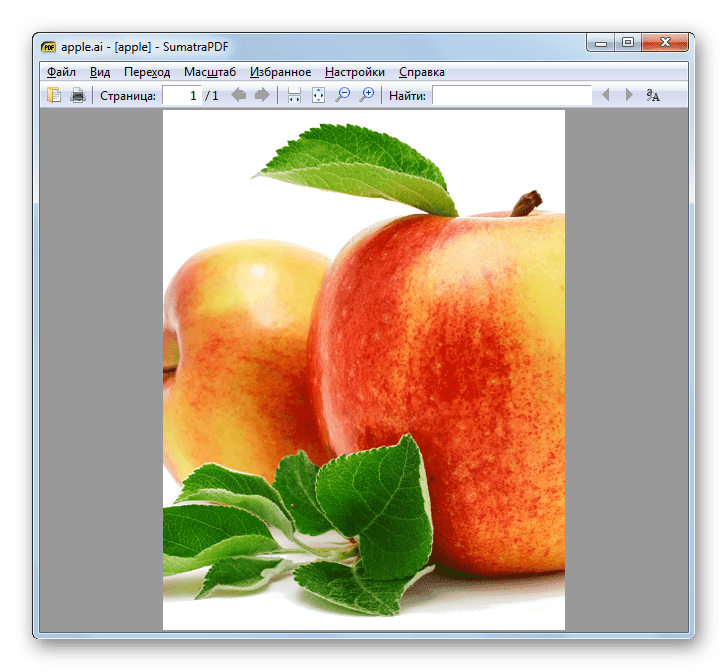
Способ 6: XnView
Справиться с указанной в этой статье задачей сможет универсальный просмотрщик изображений XnView.
- Запустите XnView. Кликните «Файл» и перейдите по «Открыть». Можно применять Ctrl+O.
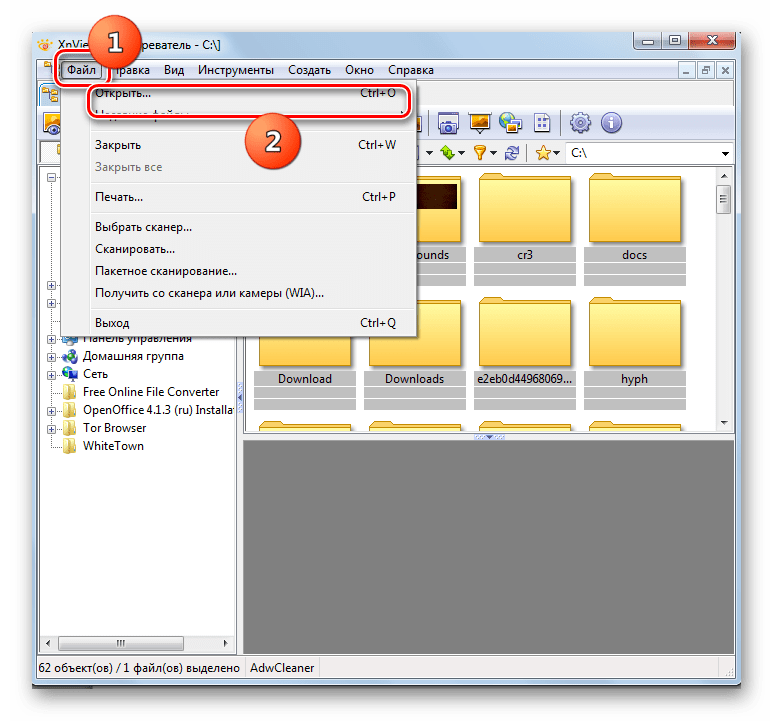
- Активируется окно выбора картинки. Найдите область размещения AI. Обозначьте целевой файл и кликните «Открыть».
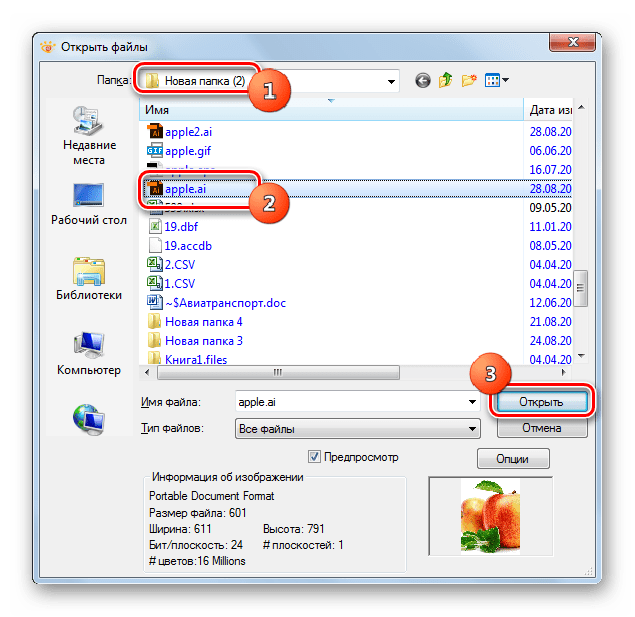
- Содержимое AI отобразится в оболочке XnView.
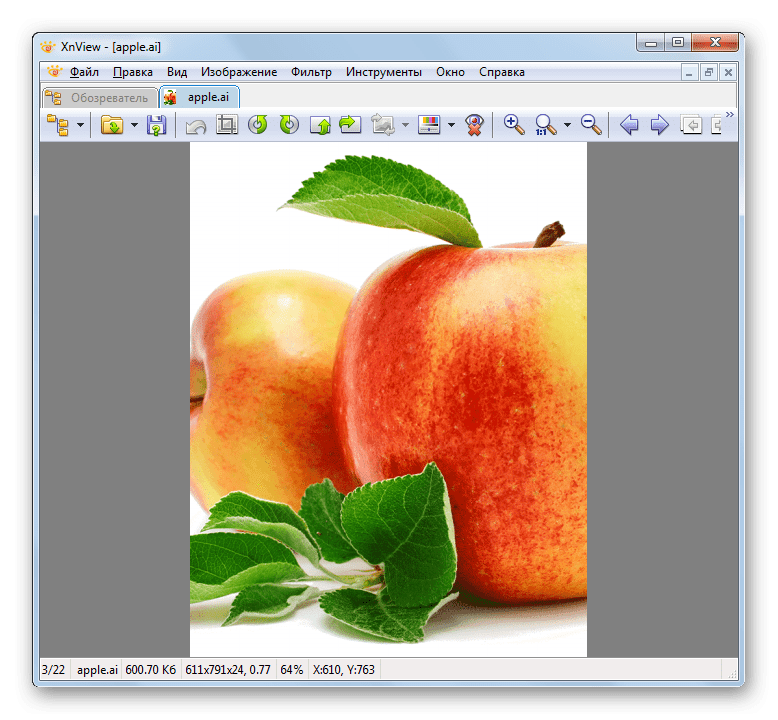
Способ 7: PSD Viewer
Ещё одним просмотрщиком изображений, умеющим открывать AI, является PSD Viewer.
- Запустите ПСД Вьювер. При запуске данного приложения должно автоматически отобразиться окно открытия файла. Если этого не случилось или вы уже открывали какое-то изображение после активации приложения, тогда кликните по иконке в виде раскрытой папки.
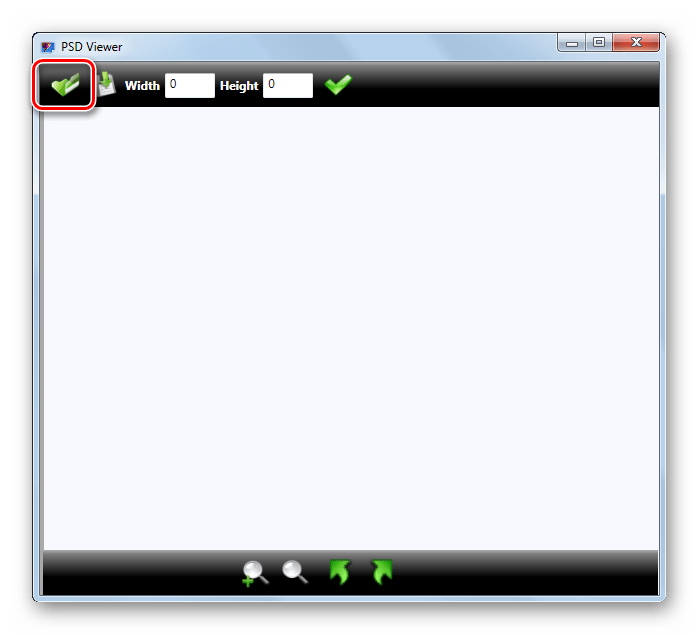
- Запускается окно. Перейдите туда, где должен располагаться объект AI. В области «Тип файлов» выбирайте пункт «Adobe Illustrator». Элемент с расширением AI появится в окне. После его обозначения щелкайте «Открыть».
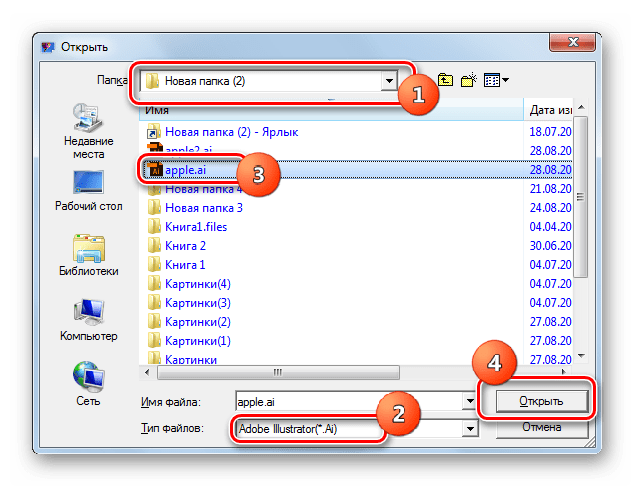
- AI отобразится в PSD Viewer.
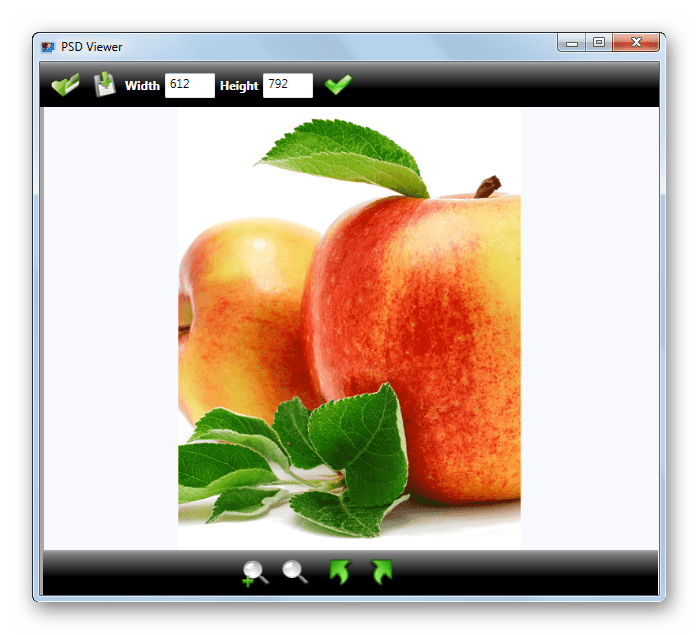
В этой статье мы увидели, что многие графические редакторы, наиболее продвинутые просмотрщики картинок и PDF-просмотрщики умеют открывать файлы AI. Но нужно отметить, что это касается только тех объектов с указанным расширением, которые были сохранены, как PDF-совместимый файл. Если AI не был сохранен подобным образом, то открыть его можно будет только в «родной» программе — Adobe Illustrator.
Источник: lumpics.ru
Файлы с расширением AI: как и чем их открыть
Графический редактор Adobe Illustrator по умолчанию генерирует формат проектного файла .ai. В данной статье будут рассмотрены способы открытия таких документов и работы с ними.

Как открывать файл с расширением AI.
Что такое и чем хорош формат данных ai
Как уже было упомянуто, расширение файла в виде «название.ai» принадлежит программе «Иллюстратор», в которой создаются векторные рисунки. Этот формат позволяет бесконечно масштабировать графику без потери качества. Т. е., готовое изображение можно распечатать как на обложке книги, так и на многометровом баннере, и оно будет выглядеть одинаково хорошо. Это обстоятельство стоит учитывать, открывая проект с помощью другого ПО – некоторые редакторы преобразуют .ai в растр, что угрожает потерей качества.
Софт для открытия ai
Наибольшая проблема при работе с форматом ai: как и чем открыть его в отсутствие «Иллюстратора». Для подобных целей существует два вида ПО:
- графические редакторы;
- просмотрщики.
В последних можно только ознакомиться с содержимым проекта и распечатать небольшой макет для наглядности (помните о потере качества). Поэтому, прежде чем выбрать, какой программой открыть файл, определитесь, будете вы его редактировать или нет.
Adobe Illustrator
Проще всего открыть ai в «родной» программе: не возникнет никаких ошибок с его отображением и трудностей с внесением изменений. Просто нажмите: «File – Open» и выберите нужный. Однако помните, что, если вы попытаетесь просмотреть документ в Adobe Illustrator более ранней версии, чем та, в которой он был создан, ничего не выйдет. В этом случае вам поможет онлайн «Иллюстратор».
В нём отсутствуют некоторые функции, но зато его не нужно скачивать и устанавливать в систему, и можно пересохранить документ в другой версии или закончить рисунок. Единственное требование – наличие хорошего Интернет-соединения.
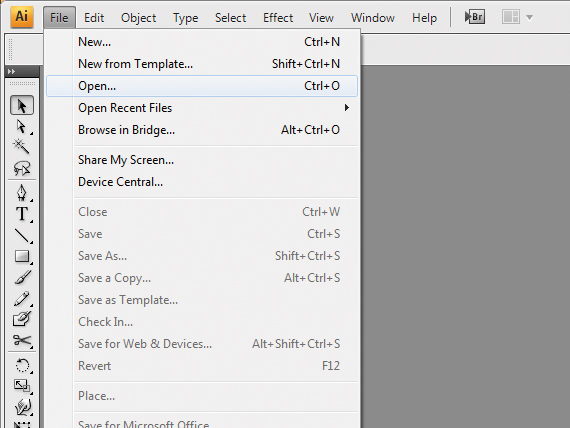
Adobe Photoshop
Отображение ai-файлов поддерживает также «Фотошоп». Можно просто перетащить значок документа в рабочее поле или нажать: File – Open. Появится окно настройки, в котором предлагается установить собственные параметры размера, пропорций, цвета и т. п. Их совершенно не обязательно применять – просто кликните «ОК» и подождите, пока проект откроется.
Photoshop преобразует векторный рисунок в растровое изображение, и его уже нельзя будет разгруппировать и отредактировать каждый элемент в отдельности. Т. е., его можно обработать только как обычное фото. После просмотра закройте документ без сохранения изменений, чтобы он не конвертировался в рабочий формат .psd.
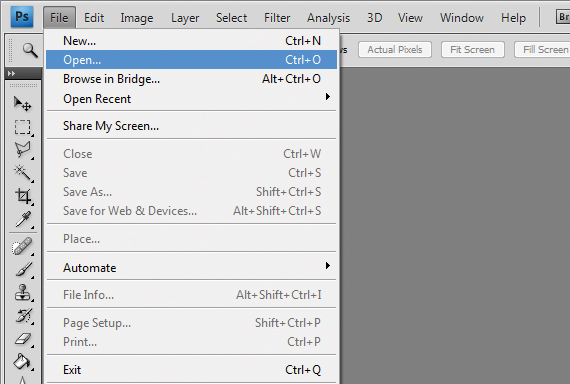
Gimp
Эта программа – нечто среднее между «Фотошопом» и «Иллюстратором» с облегченными функциями (интерфейс и возможности напоминают Corel Photo Paint). В ней обычно обрезают фото, настраивают яркость, контрастность, освещение, рисуют с помощью небольшого набора инструментов. Здесь тоже можно просмотреть проект с расширением .ai. Для этого нажмите: Ctrl+O, выберите файл и щелкните «Импорт». В поле загрузится изображение, преобразованное из вектора в растр.
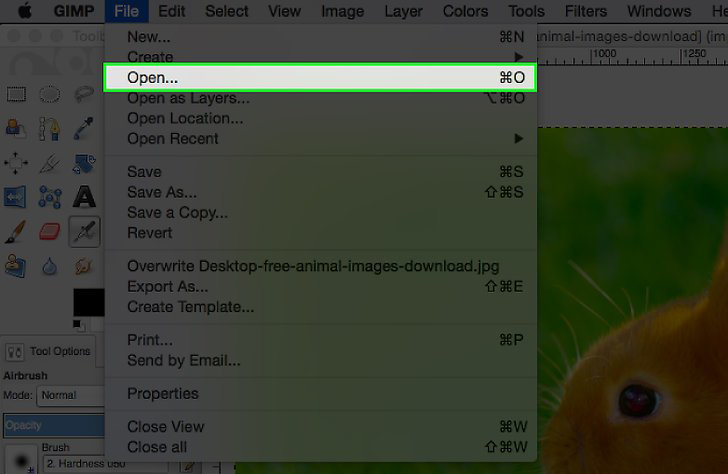
Acrobat Reader
Софт из линейки Adobe, с помощью которого тоже можно смотреть проекты «Иллюстратора». Нажмите Ctrl+O и найдите документ. Прежде чем открыть файл ai, укажите «все форматы» — чтобы его значок отображался в папке. После загрузки вы увидите изображение, которое было разработано в Adobe Illustrator, но уже растрированное, без возможности чем-то его дополнить или разложить фигуры на составляющие.
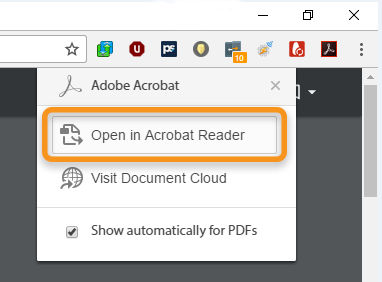
SumatraPDF
Программа-просмотрщик для файлов в разных форматах. Чаще всего ею пользуются, чтобы открывать электронные книги, но она способна распознать и проект, сохранённый в .ai. После запуска утилиты прямо в окне вы увидите значок с предложением загрузить файл. Он откроется, как обычное растровое изображение, без возможности внести какие-либо правки.
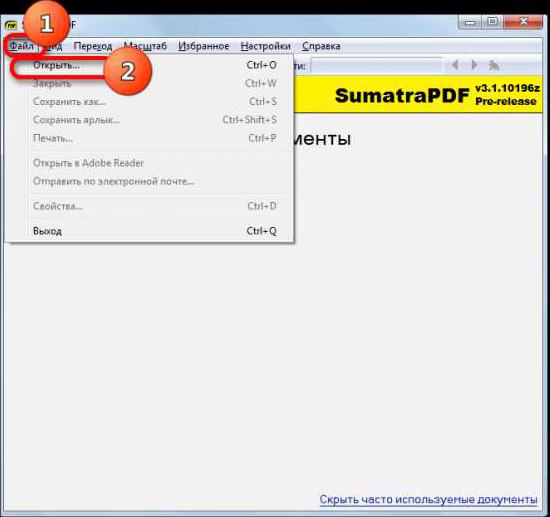
XnView
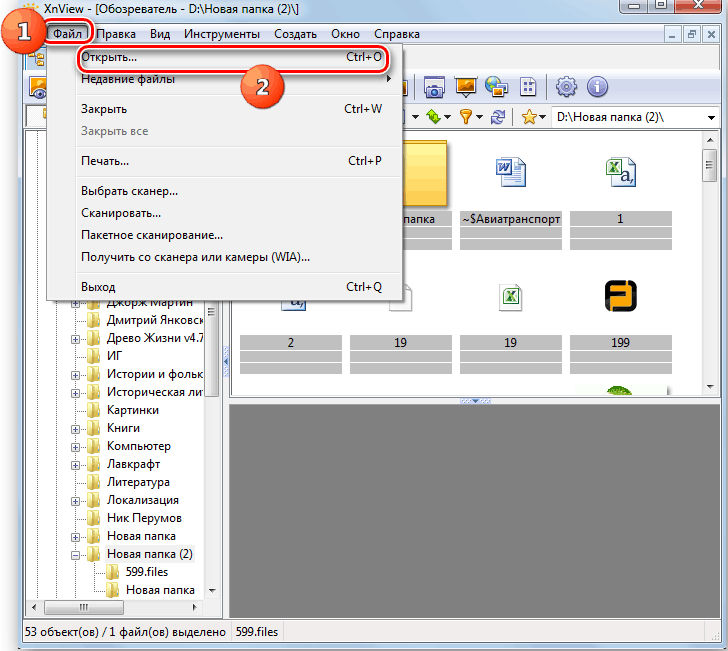
PSD Viewer
Также может оказаться полезным, если нужно просмотреть файл, созданный в «Иллюстраторе», но программа не является редактором и в ней нельзя как-то видоизменить готовый проект. Способ открытия документа ничем не отличается от предыдущего: правой кнопкой мыши кликаем по файлу, нажимаем «Открыть с помощью…», а затем выбираем PSD Viewer и ждём, пока загрузится изображение.
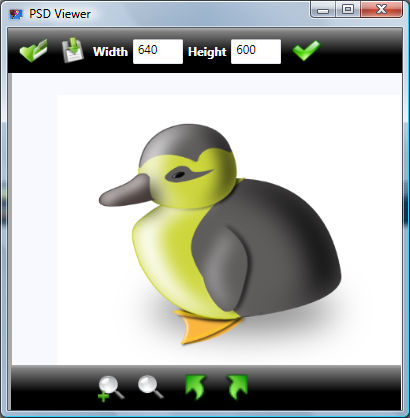
Что ещё может вызывать проблемы с файлом
Несовместимость с PDF
Если вы попробовали открыть ai в любой из предложенных выше программ, но у вас ничего не вышло, возможно, изначально файл не был сохранен, как pdf-совместимый. Если вы готовите проект самостоятельно, учтите это обстоятельство и при экспорте выставьте галочку напротив соответствующего параметра. Но если уж необходимо просмотреть файл, не поддерживающий pdf, можно воспользоваться другим видом софта – векторным редактором Corel Draw. Для этого открываем его и жмём: «Файл» — «Импорт» или просто перетаскиваем значок документа в рабочее поле. Кроме того, можно воспользоваться онлайн-конвертером и поменять расширение файла с ai на pdf, eps, cdr или любое другое.
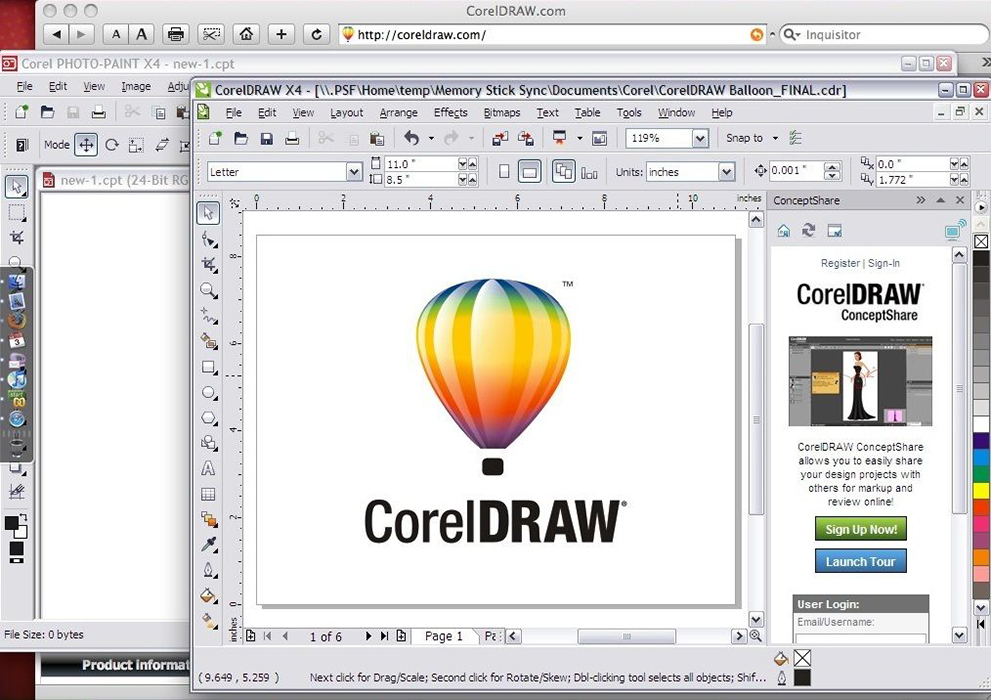
Файл создан в Battlefield 2
Возможно проект, который вы хотели открыть, не содержит векторных рисунков и создан не в Adobe Illustrator, а в игровом ПО. Производные этих программ имеют одинаковое расширение, но файлы Battlefield 2 нельзя распаковать и просмотреть в графических редакторах – там символами и буквами записана последовательность игрового процесса.
Файл принадлежит системе управления базами данных ADS
Ещё одно из возможных проявлений формата ai, которое нельзя открыть вышеперечисленными графическими редакторами, принадлежит серверу электронной базы данных Advantage Database Server. Чтобы файл впоследствии корректно работал, лучше не пытаться внести в него какие-то изменения.
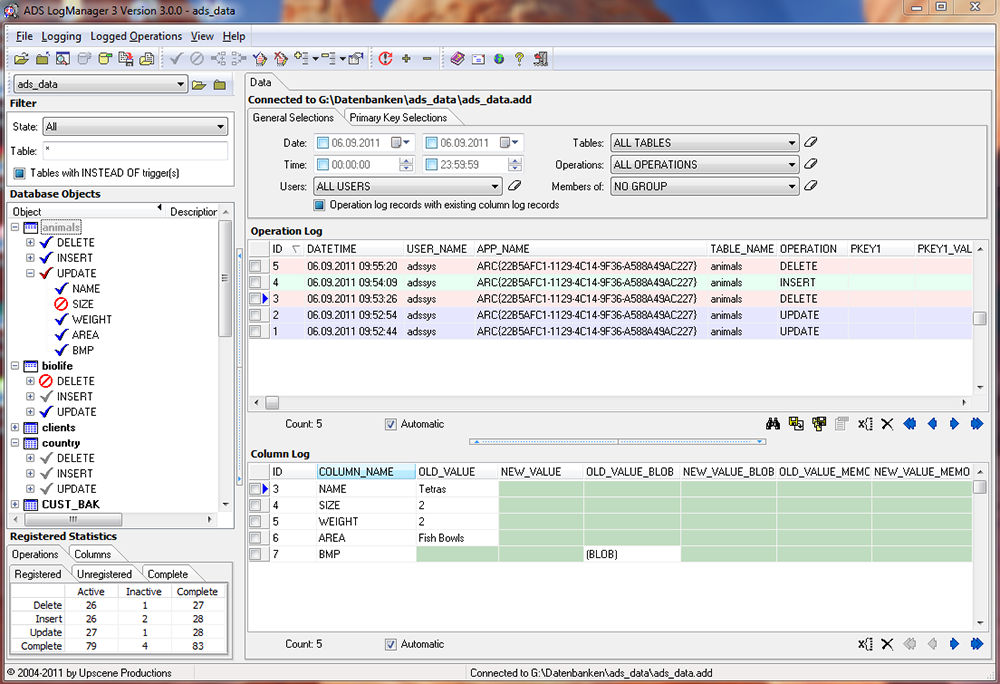
Поврежденный файл
Иногда во время работы над векторным рисунком происходит сбой в программе «Иллюстратор», и она закрывается. Позднее при открытии появляются уведомления следующего содержания: «Формат ai файл с повреждением» или «Иллюстрация содержит неполные или скрытые описания объектов». Для восстановления необходимо устанавливать сторонний софт, например, Recovery Toolbox for Illustrator. Он работает со всеми сборками программы и возвращает доступ к «битым» файлам.
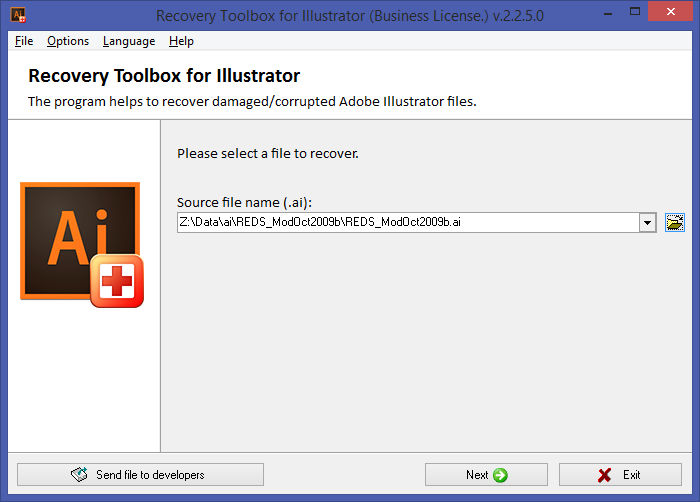
Итак, теперь вы знаете, как и чем открыть файл с расширением .ai. Если вы всё же после прочтения данной статьи у вас остались вопросы, то задавайте их в комментариях.
Источник: nastroyvse.ru
Что такое файл AI и как его открыть без Adobe Illustrator

Обычно дизайнеры работают с изображениями в векторе, а AI — наиболее распространённый формат от Illustrator. Но AI-файлы без покупки программы от Adobe бывает сложно просто просмотреть, что уж говорить про их редактирование.

Как открыть AI-файлы без Illustrator
Стандартные настройки сохранения AI-файлов в Illustrator подразумевают, что файлы сохраняются со встроенным PDF-документом. Это означает, что их можно просматривать в большинстве приложений, поддерживающих просмотр PDF.
Во всех описываемых случаях вы не сможете редактировать файл, а сама картинка будет не лучшего качества.
Преобразование AI в SVG или EPS в режиме онлайн
Для начала лучше всего преобразовать AI в SVG. Это открытый формат с широкой поддержкой, который поддерживается большим количеством бесплатных программ. Если же вам нужен файл для печати, попробуйте EPS.
Чтобы конвертировать ваше изображение:
- Зайдите на cloudconvert.com.
- Нажмите на Select Files и выберите файл на вашем устройстве.
- Далее нажмите Select Format и выберите формат — SVG или EPS в разделе Vector.
- Нажмите Start Conversion и подождите.
- После завершения конвертации нажмите Download и сохраните файл.

Нужно ли вам сначала конвертировать файл, зависит от того, какое программное обеспечение вы используете. Вот лучшие приложения для редактирования файлов Adobe Illustrator (AI).
Как редактировать файлы AI без Illustrator
1. Gravit Designer
Gravit Designer — отличная бесплатная альтернатива иллюстратору. Это облачное приложение, которое работает на Mac, Windows, Linux и Chrome OS, или непосредственно в браузере, так что вы можете открывать и редактировать AI файлы онлайн.
Для работы с AI-файлами вам необходимо сначала конвертировать их в формат SVG, как описано выше. После этого просто перетащите файл в окно Gravit Designer, чтобы открыть его.
Как часто бывает, все части изображения будут сгруппированы в один слой, но их можно редактировать по отдельности.
Скачать: Gravit Designer (бесплатно)

2. Inkscape
Наиболее известной бесплатной альтернативой Иллюстратору является Inkscape с открытым исходным кодом. Он доступен для Windows, Mac и Linux.
Вы не можете сохранять отредактированные изображения в формате AI. В качестве альтернативы поддерживаются SVG и EPS.
Скачать: Inkscape (бесплатно)

Спасибо, что читаете! На данный момент большинство моих заметок, статей и подборок выходит в telegram канале «Левашов». Обязательно подписывайтесь, чтобы не пропустить новости мира ИТ, полезные инструкции и нужные сервисы.
Респект за пост! Спасибо за работу!
Хотите больше постов в блоге? Подборок софта и сервисов, а также обзоры на гаджеты? Сейчас, чтобы писать регулярно и радовать вас большими обзорами, мне требуется помощь. Чтобы поддерживать сайт на регулярной основе, вы можете оформить подписку на российском сервисе Boosty. Или воспользоваться ЮMoney (бывшие Яндекс Деньги) для разовой поддержки:
Заранее спасибо! Все собранные средства будут пущены на развитие сайта. Поддержка проекта является подарком владельцу сайта.
Telegram
Your Browser Does Not Support iframes!
Последние
Рубрики
Подписаться
Соединить с D
Соединить с D
0 комментариев
Inline Feedbacks
View all comments
СЧЕТЧИКИ
РЕКЛАМА И ДОНАТЫ
Социальные сети
Использование материалов разрешается с активной ссылкой на levashove.ru.
Источник: levashove.ru